На персональных устройствах не всегда существует необходимость в дополнительной защите данных, поэтому можно отключить мастер пароль в Яндекс Браузере. Предусматривается несколько вариантов деактивации опции – полное удаление или временная остановка действия. Задать соответствующие параметры доступно как на десктопном, также на мобильном устройстве.
Мастер-пароль в Яндекс Браузере
Мастер-пароль представляет собой дополнительную защиту персональных сведений, которые хранятся в браузере Яндекс. Принцип работы опции прост – при попытке просмотреть в веб-обозревателе ранее сохраненные данные авторизации запрашивается защитный код. Логины и пароли от сайтов отобразятся только после корректного введения шифра.
В сопоставлении со стандартным менеджером паролей мастер дополнительно обеспечивает защиту непосредственно при попытке авторизации. Формы будут заполнены также после ввода секретного кода.
Опция по умолчанию встроена в Яндекс Браузер, однако активация происходит по инициативе пользователя. Желание убрать в веб-обозревателе мастер пароль в большинстве случаев возникает по следующим причинам:

- пользование компьютером или смартфоном только одним человеком;
- постоянное выпадение окна мастер-пароля для автоматического заполнения формы авторизации;
- боязнь утечки защитного кода из-за синхронизации устройств.
Что бы ни стало побудителем к удалению мастер-пароль, отключить опцию можно беспрепятственно на любом используемом устройстве.
Как удалить мастер-пароль?
Управление мастер-паролем осуществляет через настройки – в параметрах безопасности. Отключить защитные опции данных авторизации доступно после ввода изначально заданного кода. Если забыли шифр, сбросить значение возможно только при синхронизации с другим устройством. Альтернативный путь предполагаете полную переустановку веб-обозревателя с удалением сопутствующих файлов.
Вариант 1: На компьютере
Чтобы на компьютере или ноутбуке удалить защиту паролей:
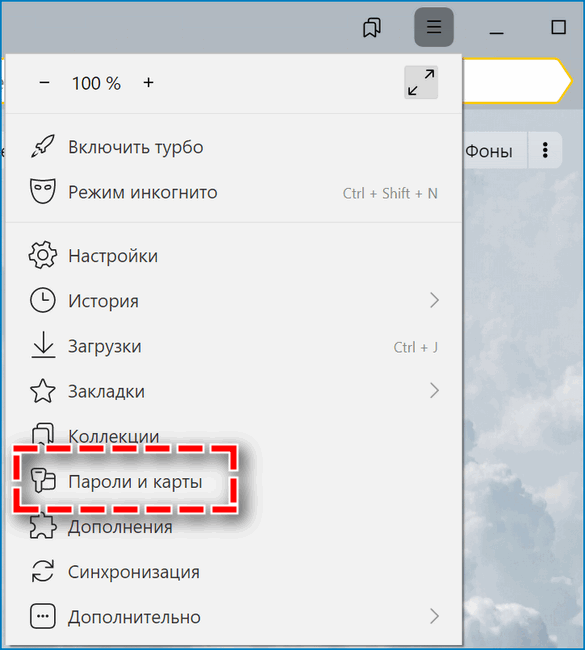
- Откройте меню браузера через верхнюю панель управления.
- Перейдите в раздел «Пароли и карты».
- Выберите в левом поле вкладку «Настройки».
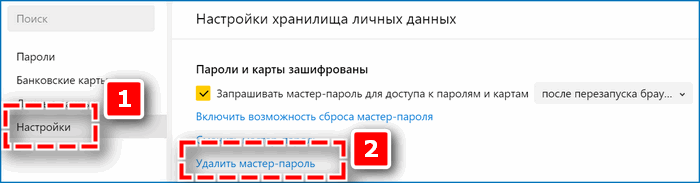
- Нажмите по ссылке «Удалить мастер-пароль».
- Введите во всплывающем окне защитную комбинацию.
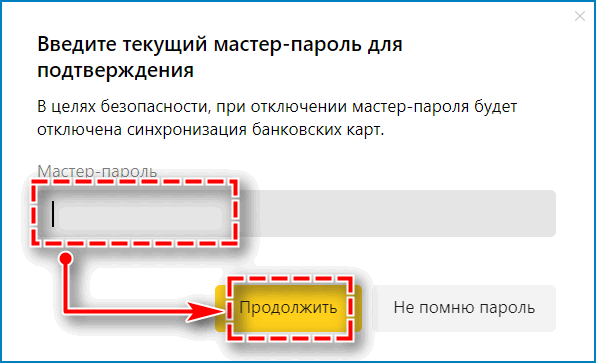
После клика на кнопку «Продолжить» опция моментально деактивируется в Яндекс Браузере. В дальнейшем можно повторно подключить мастер-пароль через соответствующий раздел.
Если забыли код, во всплывающем окне кликните по пункту «Не помню пароль», выберите вариант «Сбросить мастер-пароль». Задайте новую комбинацию и повторите действия, указанные в инструкции выше.
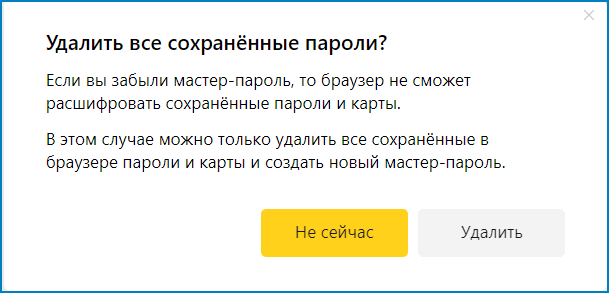
Сбросить шифр удастся, если ранее была выполнена синхронизация. В противном случае вместе с удалением мастер-пароля последует полное стирание данных авторизации.
Вариант 2: На телефоне
Для удаления мастер-пароля на мобильном устройстве:
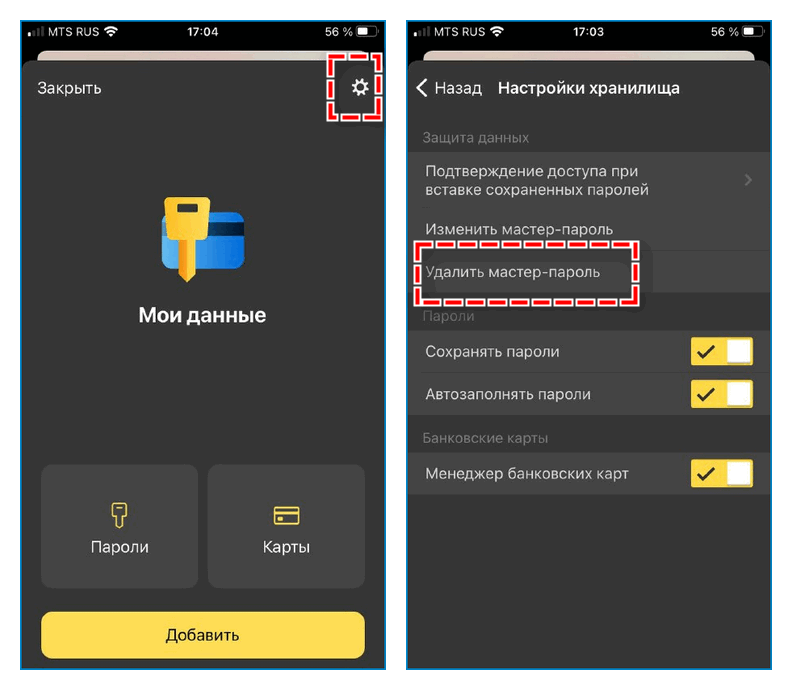
- Кликните по кнопке в виде трех точек в поисковой строке на начальной странице.
- Выберите в меню раздел «Мои данные».
- Нажмите по иконке шестеренки в правом верхнем углу.
- Перейдите по пункту «Удалить мастер-пароль».
- Подтвердите действие с помощью Touch ID или предустановленного кода.
Представленный алгоритм действия применим к смартфонам с любой операционной системой – iOS или Android. Незначительно может различаться интерфейс, но разобраться можно интуитивно.
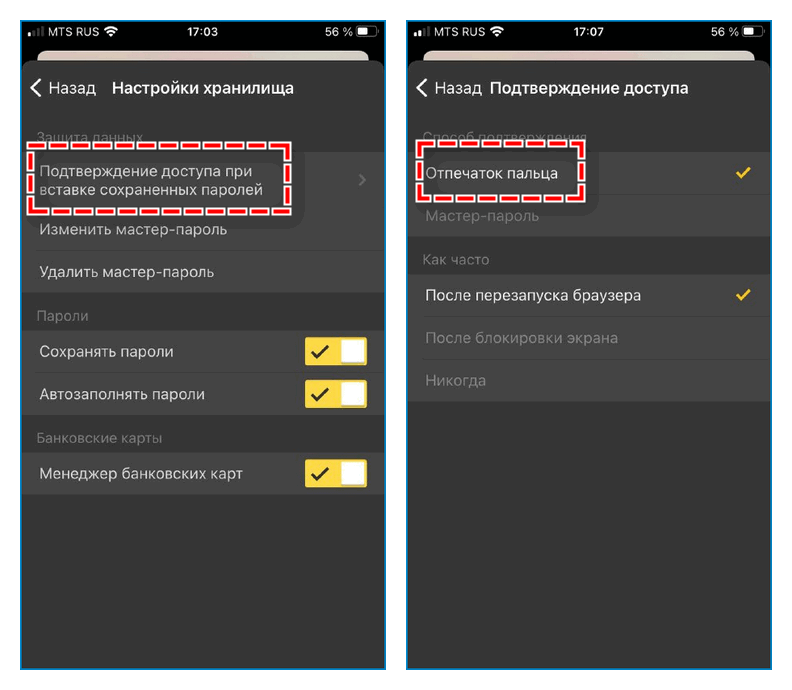
На мобильных устройствах возможность сброса пароля с помощью синхронизации не предусмотрена. Чтобы не утратить доступ, рекомендуется выбрать для подтверждения доступа при вставке пароля отпечаток пальца. При невозможности ввести корректную защитную комбинацию вся ранее сохраненная информация будет удалена из Яндекс Браузера.
Временное отключение опции
Не обязательно полностью удалять из веб-обозревателя мастер, чтобы отключить защиту сведений об авторизации. В параметрах Яндекс Браузера доступно приостановить действие соответствующей опции. На компьютере потребуется:
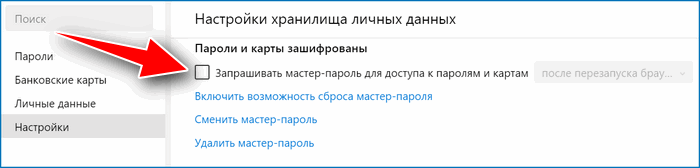
- Повторно перейти в настройки хранилища личных данных через меню.
- Найти блок «Пароли и карты зашифрованы».
- Снять галочку с первого пункта.
- Ввести во всплывающем окне защитную комбинацию для подтверждения.
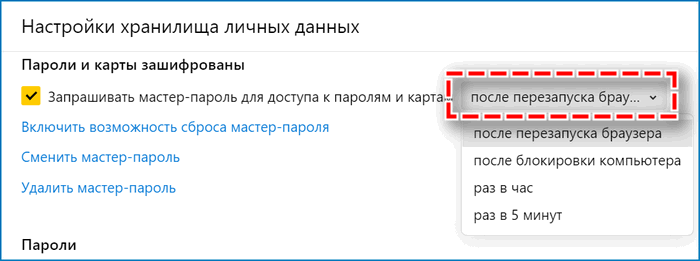
Альтернативный путь – определить периодичность выпадения формы мастер-пароля. В данном случае откройте параметры указанного блока и выберите подходящее значение.
На мобильном устройстве временное отключение происходит по следующему алгоритму:
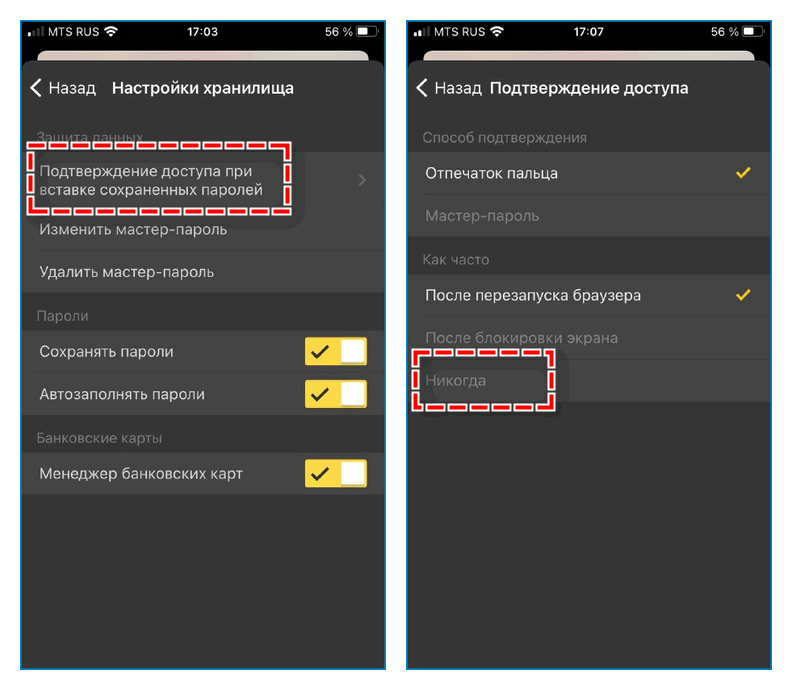
- переход в блок «Мои данные» через панель управления;
- открытие настроек соответствующего раздела;
- клик по первому представленному пункту;
- выбор во вкладке «Как часто» вариант «Никогда»;
- подтверждение действие с помощью кода или отпечатка.
Возобновить работу «мастера» в дальнейшем будет доступно через соответствующие настройки Яндекс Браузера на компьютере и телефоне.
Дополнительные меры безопасности
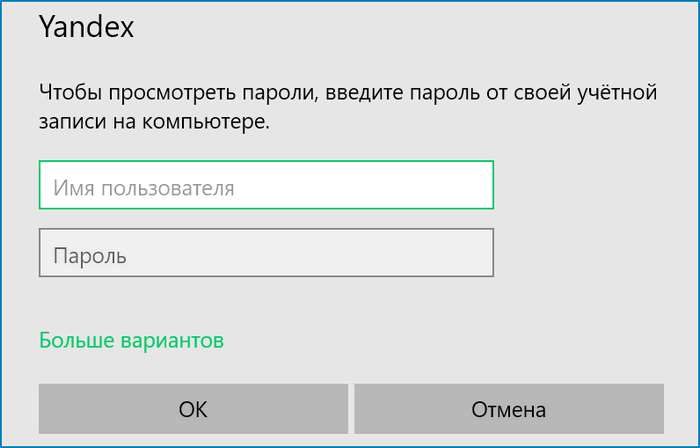
Мастер-пароль не обеспечивает полную безопасность персональной информации, однако защищает данные авторизации от сторонних лиц. При этом в веб-обозревателе на смартфоне и компьютере по умолчанию активирована опция по блокировке сохраненных логинов и паролей, чего может быть вполне достаточно для пользователя. Получить доступ к сохраненным параметрам входа удастся после правильно ввода защитного кода самого устройства.
В качестве альтернативы мастер-паролю может стать отключение функции автоматического заполнения форм авторизации. Деактивация в зависимости от типа устройства происходит по следующему алгоритму:
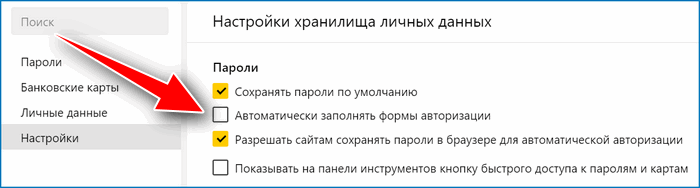
- на компьютере – открыть раздел «Пароли и карты», через вкладку «Настройки» убрать галочку с соответствующего пункта;
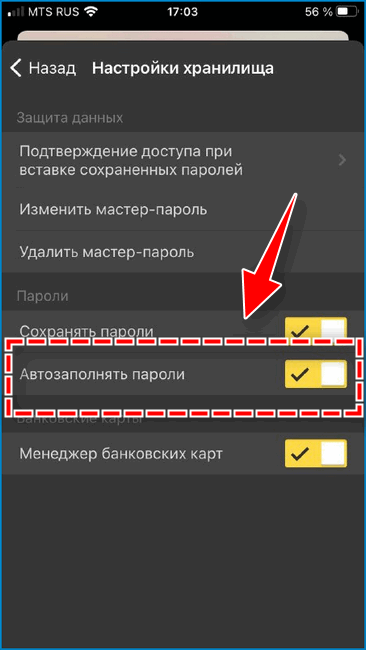
- на телефоне – перейдите в блок «Мои данные», в параметрах переместить ползунок влево рядом с вариантом «Автозаполнять пароли».
На десктопном устройстве при желании можно выбрать автоматическое заполнение на различных сайтах только поля «Логин».
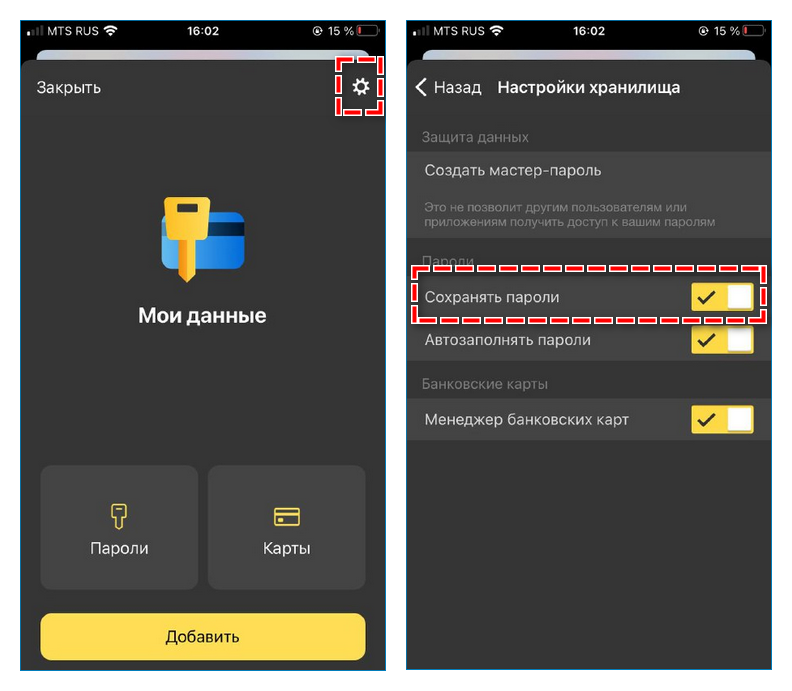
Периодически рекомендуется проверять и вручную очищать список сохраненных параметров входа. Если вовсе переживаете о данных авторизации, хранящихся на устройстве, можно отключить функцию автоматического сохранения логина и пароля при вводе.
Мастер-пароль позволяет обеспечить более сильную защиту личных сведений. Однако такая опция полезна далеко не всегда – «помощник» может только препятствовать приятной работе в Яндекс Браузере. Чтобы упростить серфинг в интернете, может временно отключить или удалить мастер-пароль в параметрах веб-обозревателя.



